
- SAP Design Studio 教程
- SAP Design Studio - 首页
- SAP Design Studio - 概述
- SAP Design Studio - 主要功能
- SAP Design Studio - 如何登录
- SAP Design Studio - 导航
- 创建应用程序
- 添加数据源
- HANA 连接
- 设置书签
- 使用数据源
- 连接到 UDS
- SAP Design Studio - 数据导出
- HANA 模式交互
- 使用信息图表
- 使用过滤器
- SAP Design Studio - 地理地图
- 导出应用程序
- 导出为模板
- 可视化模板
- 自定义仪表板
- 刷新文档
- SAP Design Studio 有用资源
- SAP Design Studio - 快速指南
- SAP Design Studio - 资源
- SAP Design Studio - 讨论
SAP Design Studio - 模板导出
在 SAP Design Studio 中,您可以将分析应用程序用作其他应用程序设计者的模板。
要将应用程序导出为模板,请选择应用程序→应用程序选项卡→导出为模板。
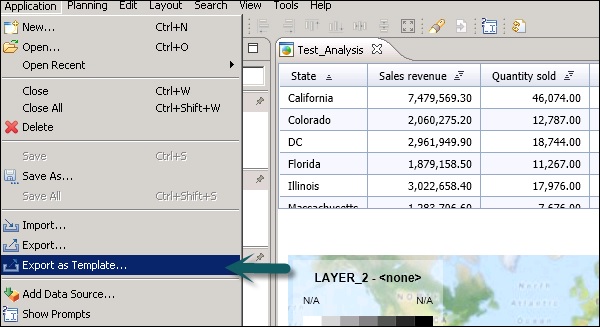
您可以通过单击浏览按钮选择任何其他应用程序。默认情况下,它显示打开的分析应用程序。
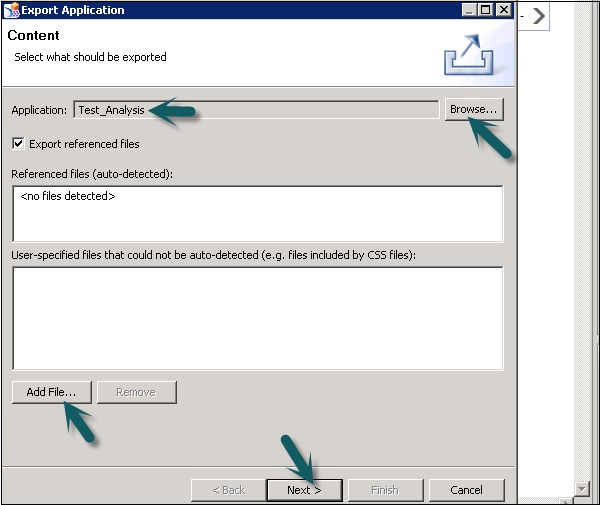
要导出应用程序中引用的 MIME 对象示例(例如图像或 CSS 文件),请保持“导出引用文件”复选框处于激活状态。
系统会分析所选应用程序并自动检测应用程序引用的所有 MIME 对象。如果系统无法自动检测到 MIME 文件,请选择“添加文件...”并选择所需的文件。
单击“下一步”按钮。
选择模板文件夹或网络驱动器。输入模板名称→从“桌面”、“iPad”、“iPhone”中选择模板类别,如下图所示。
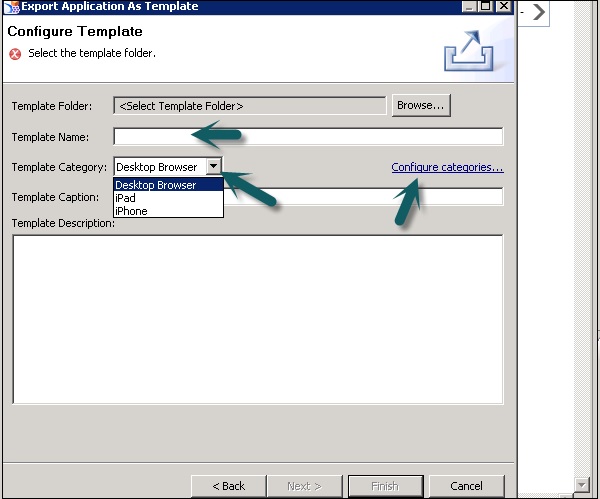
您还可以通过转到配置类别→首选项来添加您自己的类别。要添加新的模板类别,请单击“添加”按钮,然后您可以输入新的类别名称。
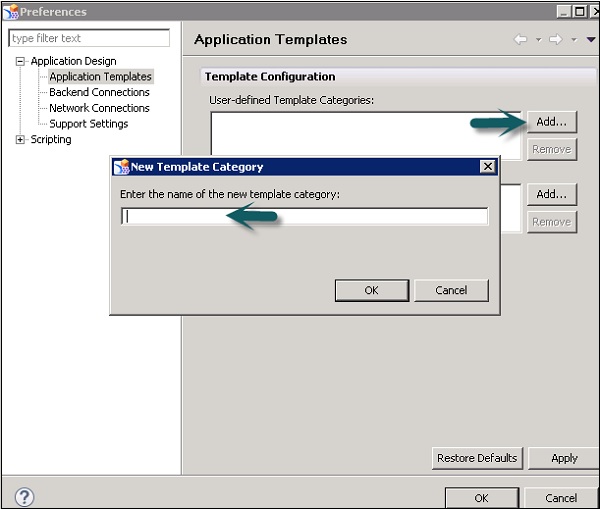
模板标题用于输入在“新建应用程序”对话框中显示的模板名称。
注意 - 此名称区分大小写。
在“模板说明”下,您可以描述模板的内容和用途。
此说明将显示在“新建应用程序”对话框中,可以帮助其他应用程序设计者确定要选择哪个模板。
单击“完成”。
您可以在所选文件夹中找到新的模板,其中包含content.biapp文件和包含模板说明的.info文件。
将应用程序打印到浏览器
您还可以将分析应用程序打印到 SAP Design Studio 中的 Web 浏览器。当您使用 SAP Design Studio 移动解决方案时,此功能不受支持。
要将分析应用程序打印到浏览器,请选择要调用打印功能的组件。这会将您的分析应用程序打印到您的 Web 浏览器。
广告